Ištaisykite „AirPods“, prijungtą, bet be garso problemų
Įvairios / / February 07, 2022

„AirPods“ tapo gana standartiniu visiems „iPhone“ naudotojams. Nepaisant palyginti didesnių sąnaudų, „iOS“ greitai prisitaikė prie pakeitimo nuo laidinių prie belaidžių ausinių. Jo puiki kokybė, sklandus garso potyris ir ergonomiškas dizainas neabejotinai daug prisidėjo prie šio perėjimo. Nors „AirPods“ yra vienos geriausių belaidžių ausinių rinkoje, kaip ir bet kurios kitos elektroniniu įrenginiu, kartais jie dažnai sugenda, pavyzdžiui, prijungti „AirPod“, bet nėra garso problema. Taigi, nesukeldami tolesnių delsų, ištaisykime „AirPods Pro“ prijungtą, bet be garso problemų.

Turinys
- Pataisykite „AirPods“ arba „AirPods Pro“ prijungtus, bet be garso problemų
- 1 būdas: įkraukite „AirPod“.
- 2 būdas: iš naujo prijunkite „AirPod“.
- 3 būdas: pašalinkite visus kitus „Bluetooth“ įrenginius
- 4 būdas: išvalykite „AirPod“.
- 5 būdas: sureguliuokite garso balansą
- 6 būdas: išjunkite automatinį ausų aptikimą
- 7 būdas: atnaujinkite į naujausią versiją.
- 8 būdas: iš naujo nustatykite „AirPod“ ir vėl susiekite
- 9 būdas: susisiekite su „Apple“ palaikymo komanda
Pataisykite „AirPods“ arba „AirPods Pro“ prijungtus, bet be garso problemų
Štai priežastys, kodėl mano „AirPods“ prijungtas, bet nėra garso sklidimo problemos:
- Senka baterija – To priežastis gali būti nepakankamas „AirPods“ akumuliatoriaus įkrovimas.
- Bluetooth ryšio problemos – Gali būti, kad dėl „Bluetooth“ ryšio nėra garso. Taigi, „AirPods“ prijungimas turėtų padėti.
- Netinkamos konfigūracijos prijungtame įrenginyje – taip pat gali kilti tokių problemų.
- Jei visa kita nepavyks, Iš naujo nustatykite „AirPods“ arba „AirPods Pro“. išspręsti bet kokias ir visas su tuo susijusias problemas.
1 būdas: įkraukite „AirPod“.
Dažnai nesusimąstome, kad jau gana seniai naudojame savo „AirPod“. Nepaisant ilgai veikiančios baterijos, ateis momentas, kai jūsų „AirPods“ baigsis. Tai yra vienas iš paprasčiausių paaiškinimų apie prijungtą „AirPods Pro“, bet be garso problemų.
- Jei naudojate juos su iPhone arba iPad, tada tiesiog įdėkite juos atgal į dėklą ir vėl atidarykite dangtį. Dabar ekrane pamatysite kortelės iššokantįjį langą, kuriame bus rodomas tiek oro lizdų, tiek įkrovimo dėklo akumuliatoriaus procentas.
- Kita alternatyva yra naudoti Akumuliatoriaus valdiklis į Patikrinkite „AirPod“ baterijos procentą.
- Jei naudojate a MAC, tada galite spustelėti Bluetooth piktogramą ir užveskite pelės žymeklį ant „AirPods“. Jame bus rodomas kiekvieno AirPod ir dėklo akumuliatoriaus procentas atskirai.
Pastaba: Atsiminkite, kad akumuliatoriaus procentas korpuso bus matomas tik tada, kai dėklo viduje bus bent vienas „AirPod“.

Jei sužinosite, kad baterijos išsikrovusios (mažiau nei 10%), tuomet pirmyn ir pirmiausia juos įkraukite. Įsitikinkite, kad dėklas taip pat yra įkrautas. Dabar bandykite dar kartą ir pažiūrėkite, ar problema išspręsta, ar ne.
Taip pat skaitykite: Išspręskite „AirPods“ neįkrovimo problemą
2 būdas: iš naujo prijunkite „AirPod“.
Prieš pereidami prie sudėtingesnių sprendimų, pabandykite atjungti ir vėl prijungti „AirPod“ taip:
1. Savo iOS įrenginyje bakstelėkite Nustatymai > Bluetooth.
2. Bakstelėkite AirPods, kurios yra sujungtos. pvz. „AirPods Pro“.

3. Dabar pasirinkite Pamirškite šį įrenginį parinktį ir bakstelėkite patvirtinti. Dabar jūsų „AirPods“ bus atjungtas nuo įrenginio.

4. Paimkite abu „AirPod“ ir įdėkite juos į Belaidis dėklas. Pritraukite dėklą prie įrenginio, kad jis atsidurtų pripažino.
5. Ekrane pasirodys animacija. Bakstelėkite Prisijungti norėdami iš naujo prijungti „AirPod“ prie įrenginio.
Jei AirPods neveikia net ir vėl prijungus, išbandykite kitus šiame sąraše nurodytus sprendimus.
3 būdas: pašalinkite visus kitus „Bluetooth“ įrenginius

Kartais „AirPod“ yra prijungtas, bet garso problemų nesukelia dėl ryšio iš kitų „Bluetooth“ įrenginių konfliktų. Pavyzdžiui, jūsų telefonas gali būti prijungtas prie „Amazon Echo“ arba „Google Home“ garsiakalbio, todėl „AirPods“ negaunate jokio garso išvesties.
- Būtinai išjunkite kitus Bluetooth įrenginius ir atjungti/pašalinti šiuos įrenginius iš savo telefono „Bluetooth“ nustatymų.
- Be to, jūs turite būti per 10 metrų jūsų telefono, kitaip jūsų „AirPods“ neveiks.
- Kai kuriais atvejais kiti įrenginiai, pvz Mikrobangų krosnelė, belaidžiai telefonai, „Wi-Fi“, belaidės kameros ir t. t., galiausiai naudoja dažnį, kuris yra labai artimas „AirPod“ naudojamam dažniui. Tai taip pat gali sukelti konfliktų ir „AirPod“ gedimų.
Taip pat skaitykite:Pataisykite „AirPods“, leidžiančius tik vienoje ausyje
4 būdas: išvalykite „AirPod“.
Tai gali atrodyti nereikalinga, tačiau nustebsite, kiek kartų garso išvestį blokuoja fizinės kliūtys, pvz., purvas ir dulkės.
- Naudokite tik a minkšta mikropluošto šluostė kad išvalytumėte tarpus tarp belaidžio dėklo ir „AirPod“.
- Nenaudokite a kietas šepetys. Siauroms erdvėms galima naudoti a smulkus šepetys nešvarumams pašalinti.
- Niekada neleiskite skystis liestis su ausinėmis ir belaidžiu dėklu.
- Būtinai nuvalykite ausinių uodegą su a minkštas Q antgalis.
- Taip pat įsitikinkite, kad vidinė įkrovimo dėklo dalis yra švarus, kad būtų išvengta įkrovimo problemų.
5 būdas: sureguliuokite garso balansą
„AirPod“ leidžia atskirai valdyti kiekvieno „AirPod“ garso išvestis. Slankiklio pagalba galite pasirinkti, kad kairysis „AirPod“ skambėtų garsiau nei dešinysis, arba atvirkščiai. Tačiau jei garso balansas iš tikrųjų nėra subalansuotas, o slankiklis turėtų būti viduryje, gali būti, kad AirPods bus prijungtas, bet garso problemų nekiltų.
1 parinktis: „iOS“ įrenginiams
1. Eiti į Nustatymai ir pasirinkite Generolas.

2. Bakstelėkite parinktį pavadinimu Prieinamumas.
3. Čia pamatysite a perjungimo juosta su L ir R Tai reiškia jūsų kairioji ausis ir dešinė ausis.
4. Įsitikinkite, kad slankiklis yra centras kad garsas skambėtų vienodai abiejose ausinėse.

5. Patikrink Mono garsas parinktį ir perjunkite Išjungta, jei įjungta.
2 parinktis: „MacOS“ įrenginiams
1. Prijunkite „AirPod“. prie „MacBook“ ir į ausį įdėkite bent vieną „AirPod“.
2. Spustelėkite ant Bluetooth variantas. Užveskite pelės žymeklį ant rodyklės antgalio šalia „AirPod“ įrenginio pavadinimas.
3. Tada spustelėkite Garso nuostatos variantas.
4. Čia pasirinkite Išvestis skirtuką ir spustelėkite savo AirPods.
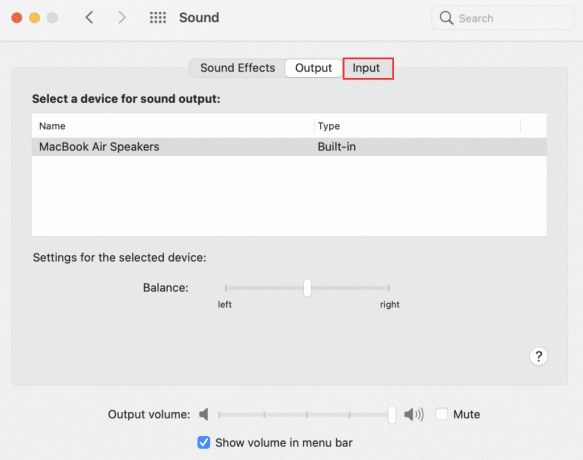
5. Dabar sureguliuokite garsą Balansas Slankikliu įsitikinkite, kad jis yra tiksliai viduryje, kaip pavaizduota aukščiau.
Taip pat skaitykite:Pataisykite vieną „AirPod“ garsiau nei kitą
6 būdas: išjunkite automatinį ausų aptikimą
Viena puikiausių „AirPod“ ypatybių yra ta, kad ji gali aptikti, kai įkišate juos į ausis. Tačiau ši funkcija kartais neveikia tinkamai, todėl net prijungus „AirPod“ įrenginius ir įdėjus juos į ausis negirdite jokio garso. Daugelis „iPhone“ naudotojų atrado paprastą taisymą, ty automatinio ausų aptikimo funkcijos išjungimą.
1. Bakstelėkite Nustatymai meniu ir pasirinkite Bluetooth.
2. Priešais AirPods, paspausti (informacija) i piktograma.

3. Galiausiai pasukite išjungti dėl Automatinis ausų aptikimas, kaip parodyta žemiau.

7 būdas: atnaujinkite į naujausią versiją
Naujesnė bet kokios programinės įrangos ar operacinės sistemos versija padeda išvengti įrenginio klaidų ir sugadintos programinės įrangos. Jei įrenginyje naudojate senesnę operacinės sistemos versiją, galite susidurti su prijungtais „AirPods“ arba „AirPods Pro“, bet negirdėti garso klaidos.
Pastaba: Įsitikinkite, kad nenutraukėte diegimo proceso.
Tiesiog atjunkite AirPods nuo įrenginio ir atlikite nurodytus veiksmus.
1 parinktis: atnaujinkite „iOS“.
1. Eiti į Nustatymai > Generolas taip, kaip parodyta.

2. Paspausti Programinės įrangos atnaujinimas.
3A. Jei yra naujinimų, bakstelėkite Diegti.
3B. Arba, „iOS“ yra atnaujinta bus rodomas pranešimas.

4. Atsisiuntus ir įdiegus naują programinę įrangą, Prisijungtijūsų AirPods vėl.
Pastaba: „AirPods“ programinė įranga bus automatiškai atnaujinta po pakartotinio prisijungimo.
2 parinktis: atnaujinkite „MacOS“.
1. Atidaryk Apple meniu ir pasirinkite Sistemos nuostatos taip, kaip parodyta.

2. Tada spustelėkite Programinės įrangos atnaujinimas.

3. Galiausiai, jei yra kokių nors naujinimų, spustelėkite Atnaujinti dabar mygtuką, kaip parodyta žemiau.
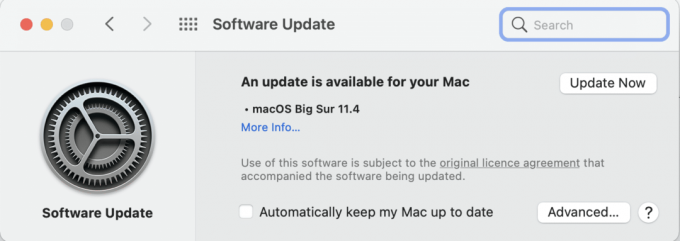
4. Iš naujo prijunkite „AirPod“. ir mėgaukitės klausytis muzikos.
8 būdas: iš naujo nustatykite „AirPod“ ir vėl susiekite
Jei nė vienas iš aukščiau pateiktų metodų neveikia, pabandykite išvalyti šiferį ir pradėti nuo pirmo. Turite pašalinti „AirPod“ iš suporuotų įrenginių sąrašo, iš naujo nustatyti „AirPod“ ir vėl pabandyti juos susieti. Perskaitykite mūsų išsamų vadovą Kaip iš naujo nustatyti „AirPods“ ir „AirPods Pro“. tai padaryti.
9 būdas: Susisiekite su „Apple“ palaikymo komanda
Jei vis tiek negalite girdėti jokio garso iš „AirPod“, deja, jūsų „iPhone“ / „Mac“ arba „AirPods“ neveikia tinkamai. Norėdami tiksliai nustatyti, kuris įrenginys sugedęs,
- prijunkite „AirPod“ prie kito telefono ar kompiuterio. Jei jis veikia tinkamai, problema yra jūsų telefone. Galite apsvarstyti iš naujo nustatydami telefoną šiuo atveju į gamyklinius nustatymus.
- prie telefono prijunkite kitus Bluetooth įrenginius. Jei jie veikia gerai, „AirPods“ gali būti pažeisti.
Geriau kreiptis Apple palaikymas arba apsilankyti „Apple Care“. Atsižvelgiant į žalos laipsnį, jums gali būti suteikta teisė į techninę priežiūrą arba gaminio pakeitimą.
Rekomenduojamas:
- Ištaisykite „Discord“ neaptinkantį mikrofoną
- Pataisykite „AirPods“, atsijungiančius nuo „iPhone“.
- Kaip patikrinti „Apple“ garantijos būseną
- Kaip pataisyti „Mac“ neveikiantį mikrofoną
Tuo mes priėjome prie šio straipsnio pabaigos. Tikimės, kad galite pataisykite prijungtus „AirPods“ arba „AirPods Pro“, bet garso problemų nėra. Praneškite mums, kurią temą norite, kad toliau nagrinėtume.



